당신은 아이폰을 소유하고 있습니까? 그렇다면 이 장치가 얼마나 흥미로운지 아실 것입니다. iPhone 사용자는 최고의 사용자 경험, 멋진 케이스와 액세서리, 놀라운 지원을 제공할 수 있는 다른 브랜드가 없다는 것을 알고 있습니다. 그러나 소프트웨어 문제의 경우에도 예외는 아닙니다. 중요한 통화 중에 iPhone이 충돌하는 것을 상상해 보십시오. 전혀 재미가 없습니다. 상당히 실망스러울 수 있으며, 처음부터 다시 시작하는 것을 상상한다면 더욱 짜증스럽습니다!
때로는 iPhone을 작동시키기 위한 끝없는 싸움처럼 느껴질 수도 있습니다. 하지만 늘 그렇듯 저희는 여러분의 걱정을 덜어드리기 위해 왔습니다. iPhone이 계속 충돌하는 이유와 문제 해결 방법을 안내해 드리겠습니다. 그럼 시작해 보겠습니다!
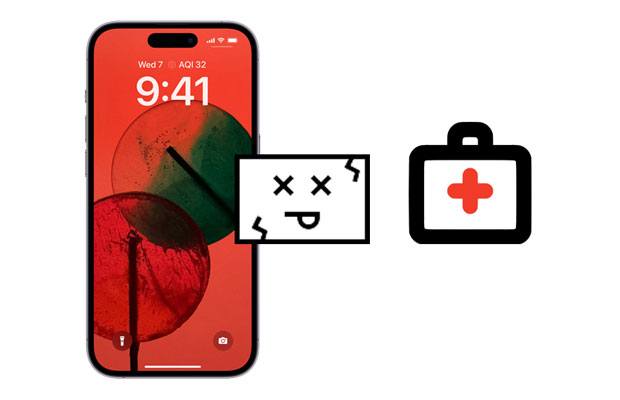
iPhone 충돌은 매우 흔한 일이지만, 많은 사람들은 그러한 문제의 원인을 모릅니다. 문제에 대한 해결책을 찾기 전에 실제 원인을 알아야 합니다. iPhone이 계속 충돌하는 이유는 다음과 같습니다.
* 최신 iOS 시스템의 버그.
* 기기에서 많은 앱을 실행하면 많은 공간을 차지합니다.
* iPhone 드라이버 문제로 인해 iPhone이 충돌할 수 있습니다.
* 실행하는 앱의 버그.
이제 iPhone이 충돌하는 원인을 알았으므로 이를 해결하는 방법을 알려 드리고자 합니다.
iPhone 충돌 원인을 아는 것만으로는 문제를 해결할 수 없습니다. 당신은 우리의 가이드를 따르고 그것을 활용하여 무작위로 충돌하는 iPhone을 완전히 수정해야 합니다.
글쎄, 간단하게 장치를 다시 시작하면 정지 또는 충돌과 같은 많은 문제를 해결할 수 있습니다. 원치 않는 프로세스를 정리하는 데 도움이 되며 일부 응용 프로그램을 원활하게 실행할 수 있습니다. iPhone을 다시 시작하려면 다음을 수행하십시오.
iPhone X 이상
전원 버튼과 볼륨 업 / 다운 버튼을 누른 상태에서 드래그하여 iPhone을 끕니다. 꺼진 후에는 전원 버튼을 길게 눌러 다시 켜세요.

iPhone 8 이하
전원 끄기 슬라이드 가 표시될 때까지 전원 버튼을 길게 누른 다음 드래그하여 전화기를 끕니다. 그런 다음 Apple 로고가 나타날 때까지 전원 버튼을 길게 눌러 iPhone을 켭니다.
자세히 알아보기: iPhone 카메라 사진이 Windows PC에 표시되지 않습니까 ? 이 방법으로 해결해 보세요.
모든 장치의 최신 릴리스에는 일반적으로 버그 수정, 소프트웨어 개선 및 성능 개선이 포함되어 있는 것이 사실입니다. 따라서 정기적으로 iPhone 충돌 문제가 발생하는 경우 장치를 최신 버전의 iOS 로 업데이트하는 것이 좋습니다. 이렇게 하면 충돌을 일으킬 수 있는 버그와 관련된 모든 iPhone 관련 문제를 해결하는 데 도움이 됩니다. iOS 시스템을 업데이트하려면 다음과 같이 하십시오:
1단계: 설정 으로 이동한 다음 일반을 탭하고 소프트웨어 업데이트를 탭합니다. 이제 사용 가능한 모든 iOS 업데이트를 보여주는 요약 페이지가 표시됩니다.
2단계: 있는 경우. 업데이트 옵션을 클릭하세요.

참고: 최신 버전으로 업데이트하려면 휴대폰이 충분히 충전되어 있는지 확인하세요. 따라서 배터리가 완전히 충전되면 장치를 Wi-Fi 네트워크에 연결하고 소프트웨어 업데이트를 수행하십시오.
특정 앱을 사용할 때 iPhone이 충돌하는 것을 발견하면 해당 앱을 제거하십시오. 앱을 제거한 후 다시 설치할 수 있습니다. 또는 특정 앱이 휴대폰과 충돌하는지 모르는 경우 모든 앱을 업데이트할 수 있습니다. App Store 로 이동한 다음 업데이트를 클릭하여 사용 가능한 업데이트가 있는지 확인하세요.

또한 읽어보십시오: iPhone의 연락처가 누락되었습니까 ? 혼란스럽게 들리지만 이 가이드를 사용하면 문제에 대처할 수 있습니다.
저장 공간이 부족하면 iPhone 성능에 영향을 줄 수 있습니다. 저장 공간이 충분하지 않은 iPhone 장치는 느리게 작동하고 때로는 작동이 멈추거나 충돌할 수 있습니다. 따라서 다음을 수행하여 iPhone의 저장 공간을 확인하는 것이 중요합니다.
1단계: 설정을 열고 일반을 탭한 다음 iPhone 저장 공간을 탭합니다.
2단계: 여기에서는 기기에 저장된 앱, 음악, 사진, 비디오가 차지하는 메모리를 확인할 수 있습니다. 저장 공간이 충분하지 않은 경우 장치에서 일부 파일을 제거하는 것이 좋습니다.
3단계: 어떤 파일이 더 많은 공간을 차지하고 있는지 확인하고 필요한 경우 삭제하세요.

핫스팟이나 Wi-Fi 연결이 좋지 않으면 휴대폰이 충돌할 수 있습니다. 따라서 Google에서 검색하여 인터넷이 정상적으로 작동하는지 테스트하고 웹페이지가 로드되는지 확인하세요. 그렇지 않으면 인터넷 모뎀이나 라우터를 다시 시작해 보십시오. 그런 다음 웹페이지를 다시 열 수 있는지 확인하세요.
iPhone을 강제 재설정하면 항상 데이터가 지워지므로 권장되지 않습니다. 그러나 장치의 정상적인 작동을 방해하는 소프트웨어 문제를 해결하는 데 효과적입니다. 하드 리셋을 하면 모든 데이터와 설정이 지워지므로 이 작업을 수행하기 전에 중요한 문서를 반드시 백업해야 합니다. 이 작업은 되돌릴 수 없기 때문입니다. iPhone 장치를 강제 재설정하려면 다음을 수행하십시오.
iPhone 8 이상
1단계: 볼륨 높이기 및 낮추기 버튼을 몇 초 동안 눌렀다가 빠르게 놓습니다.
2단계: 그런 다음 Apple 로고가 표시될 때까지 측면 버튼을 길게 눌렀다가 놓습니다.
아이폰 7/7 플러스
휴대폰 화면에 Apple 로고가 나타날 때까지 전원 버튼 과 볼륨 낮추기 버튼을 10초 이상 길게 누르세요.
iPhone 6 이하
전원 버튼과 함께 홈을 동시에 누릅니다. Apple 로고가 화면에 나타나면 버튼을 놓습니다.

어쩌면 당신이 좋아할 수도 있습니다: iCloud 없이 iPhone에서 사진을 쉽게 복구 [튜토리얼 포함]
대부분의 앱은 iPhone 장치를 계속 충돌시킵니다. 백그라운드에서 실행 중인 모든 앱이 종료되었는지 확인하세요. 기기의 백그라운드에서 실행 중인 모든 앱을 닫으면 더 많은 저장 공간이 생성됨에 따라 iPhone 충돌 문제를 해결하는 데 도움이 됩니다.
매우 간단합니다. iPhone X 이상의 경우 하단 화면에서 위로 스와이프하세요. iPhone 모델 8 이하의 경우 홈 버튼을 두 번 누릅니다. 이렇게 하면 백그라운드에서 실행 중인 모든 애플리케이션을 보는 데 도움이 됩니다. 닫으려면 위로 스와이프하세요.

다음이 필요할 수 있습니다.
백업 유무에 관계없이 iPhone에서 삭제된 문자 메시지를 검색하는 방법
모든 iPhone 시스템 문제를 쉽게 해결할 수 있는 최고의 iPhone 수리 소프트웨어 9가지(새 리뷰)
위의 모든 방법이 효과가 없고 iPhone이 계속 충돌하는 경우 가장 권장되는 해결 방법은 iOS 시스템 복구를 시도하는 것입니다. iPhone 충돌을 포함하여 모든 iOS 시스템 관련 문제를 해결하는 가장 강력한 도구입니다. 몇 번의 클릭만으로 충돌 문제를 해결할 수 있는 수많은 기능을 갖춘 매우 간단한 애플리케이션입니다.
이 놀라운 도구의 가장 좋은 점을 알고 계십니까? 표준 모드는 장치의 데이터 손실 없이 iPhone 충돌 문제를 해결할 수 있습니다. 간단한 사용자 인터페이스를 갖춘 이 소프트웨어를 사용하면 iPhone 수리가 정말 쉽습니다. 몇 번의 클릭만으로 장치를 정상 상태로 되돌릴 수 있으며 오류나 충돌 없이 새 것처럼 작동하는 것을 볼 수 있습니다.
* 간단한 클릭만으로 iPhone 충돌 문제를 해결합니다.
* 100% 안전하고 사용하기 쉽습니다.
* iPhone의 회색 화면, 검은색 화면, 잠금 해제 실패, 루프 재시작 등을 효과적으로 수정합니다 .
* iOS 16을 포함한 대부분의 iOS 세대를 지원합니다.
* Windows 및 Mac 컴퓨터를 지원합니다.
아래에서 이 소프트웨어를 다운로드하세요.
이 시스템 복구 소프트웨어를 통해 손상된 iPhone을 수정하는 방법:
01 프로그램을 다운로드한 후 컴퓨터에 설치하세요. 완료되면 자동으로 시작됩니다. 작동하는 USB 케이블을 사용하여 장치를 PC에 연결하고 iOS 시스템 복구를 선택한 다음 시작을 탭합니다.

02 요청 시 표준 / 고급 모드를 선택하고 기기 정보를 확인하세요.

03 수리를 탭하여 수정 프로세스를 시작합니다. 절차가 완료될 때까지 잠시 기다리십시오.

추가 정보: iPhone이 로딩 화면에서 멈춘 다면 어떻게 해야 합니까? 그렇다면 이 가이드에 따라 문제를 해결하세요.
이것이 최후의 수단입니다. 위 단계를 수행한 후에도 여전히 문제가 있는 경우 Apple 지원 센터에 문의할 수 있습니다. 기기에 설치된 iOS 의 모델 번호와 버전을 포함하여 iPhone의 고유 정보를 제공해야 합니다. 설정 > 일반 > 정보 > 제품 에서 정보를 확인할 수 있습니다.
이것이 iPhone 충돌 문제와 해결 방법에 대해 알아야 할 전부입니다. iPhone이 너무 자주 충돌하는 경우 여기에 해결책이 있습니다. iOS 시스템 복구와 같은 강력하고 안정적인 도구를 사용하면 모든 iOS 관련 문제를 즉시 해결할 수 있습니다. 이는 모든 성가신 충돌 문제를 영구적으로 해결하는 데 도움이 되는 간단한 애플리케이션입니다. 이 프로그램은 사용하기 쉽고 매우 효과적입니다.
관련 기사:
문제 없이 iPhone 마이그레이션이 작동하지 않는 오류를 해결하는 10가지 방법
[3가지 방법] iPhone에서 PC로 iBook을 전송하는 방법
iPhone 데이터를 Xiaomi로 전송하는 방법: 5가지 방법으로 iPhone에서 Xiaomi로 전송
iTunes 없이 iPhone에서 컴퓨터로 음악을 전송하는 3가지 방법